Создание фантастической иллюстрации из фотографии
Астральная иллюстрация в Фотошоп.
Создаем необычную иллюстрацию с геометрическими фигурами и различными текстурами из фотографии!
Финальный результат:
Фотография модели, которую я использовал, может быть скачена здесь.
Откройте это фото в Фотошоп, используйте инструмент Перо, чтобы обвести тело модели, ее волосы, для того, чтобы “вырезать” ее. Используйте также Инструмент Уточнить края, чтобы сделать выделение более точным, затем скройте задний фон, нажав на создание маски слоя.Поработайте на маске слоя черно-белыми кистями, чтобы в итоге ваше выделение стало идеальным. Чередуйте размер кистей. Вы также можете скачать “вырезанную” модель здесь.
Откройте новый документ размером 1800х2500 пикс, поместите в этот документ модель и обесцветьте ее (Изображение-Коррекция-Обесцветить).
Ниже слоя с моделью создайте новый слой Цветовая заливка, используйте цвет #666a76.
Дублируйте слой с цветовой заливкой и поместите его выше слоя с моделью. Щелкните правой кнопкой мыши по этому слою и выберите Создать Обтравочную маску (или зажмите клавишу Alt и кликните между слоем с моделью и верхним слоем), затем установите режим наложения слоя с заливкой на Мягкий свет.
Добавьте слой с Кривыми также используя обтрвочную маску. Мы хотим придать модели больше контраста, усиливая белые и черные цвета.
Создайте новый документ 1х4 пикс. Выберите прямоугольное выделение, выделите верхние два пикселя, перейдите в Редактировать-Заливка, затем выберите черный.
Перейдите в Редактировать-Определить узор, дайте узору имя.
Вернитесь к нашему главному документу, создайте новый слой поверх всех остальных и перейдите в Редактировать-Заливка, выберите наш раннее созданный узор.
Также добавьте обтравочную маску для последнего слоя, режим наложения установите на перекрытие, непрозрачность – 20%.
Создайте новый документ размером 5х50 пикс, залейте верхние 15 пикселей черным. Сохраните изображение как узор, как мы делали раньше.
Добавьте новый слой в нашем документе, залейте его созданным узором.
Используя Инструмент Перемещение, уменьшите узор, поверните его на 45 градусов. То, как он должен быть расположен, показано ниже. Вы можете скрыть слой, когда закончите.
Выберите слой с моделью, а именно маску слоя. В выбранной маске слоя перейдите в Изображение-Внешний канал. Выберите слой с последними диагональными линиями в меню Слой.
Теперь выберите Инструмент Градиент, используйте от черного к прозрачному, и проведите линию градиента от нижней части слоя к модели.
Вы можете скачать изображения Космоса здесь.
Вставьте это изображение в наш документ и поместите его ниже слоя с моделью.
Создайте маску слоя, выберите ее, затем, с помощью инструмента Градиент нарисуйте радиальный градиент (от черного к прозрачному) в центре изображения.
Выберите Инструмент Эллипс(все эти слои создавать ниже слоя с моделью), удерживая клавишу Shift рисуйте круг вокруг лица модели. Щелкните два раза по слою и установите цвет слоя на #373944.
Сейчас рисуйте большой круг вокруг тела модели, затем также зайдите в стили слоя двойным щелчком мыши. В основных настройках уменьшите Непрозрачность заливка до 0%, затем в настройках Обводка Размер – 10 пикс, цвет – белый.
Добавьте слой Заливка градиента, используйте цвет от белого к прозрачному, Стиль – радиальный, Масштаб – 80%.
Далее скачайте геометрические фигуры здесь. Перенесите изображение в наш документ поверх слоя с градиентом.
Растрируйте слой, Инвертируйте его (Ctrl+I), затем установите режим наложения слоя на Экран.
Добавьте новый слой и рисуйте на нем с помощью Инструмента Градиент (радиальный), цвет от #feb02b к прозрачному, в центре изображения. Режим наложения слоя – Осветление, непрозрачность – 50%.
Добавьте новый слой. Также используйте градиент около плеча модели. Цвет #fd2a9a.
Режим наложения установите на Осветление.
Далее, выберите Инструмент Линия. Нарисуйте линию поверх всех слоев, повернутую на 45 градусов, 1 пикс, белый цвет. Дублируйте слой с линией и опустите ее чуть ниже. (см.изображение).
Дублируйте слой с изображением космоса дважды, поместите поверх всех слоев. Режимы наложения установите на Экран. Создайте по одному радиальному градиенту на каждом слое, один побольше, другой поменьше. (Рисовать их нужно на маске слоя).
Наконец, добавьте корректирующий слой Выборочная коррекция цвета и установите все цвета, как показано ниже:
Финальный результат:
Ссылка на оригинал урока.










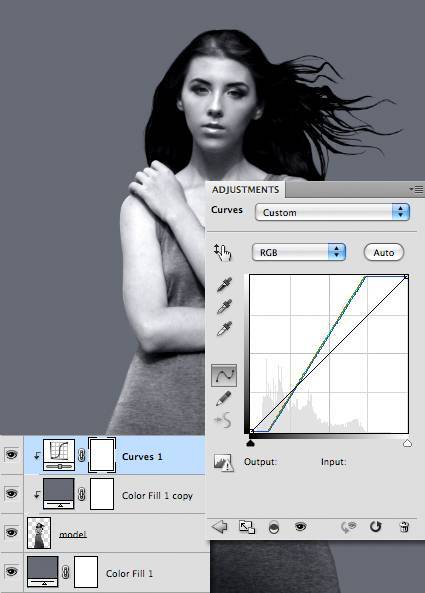
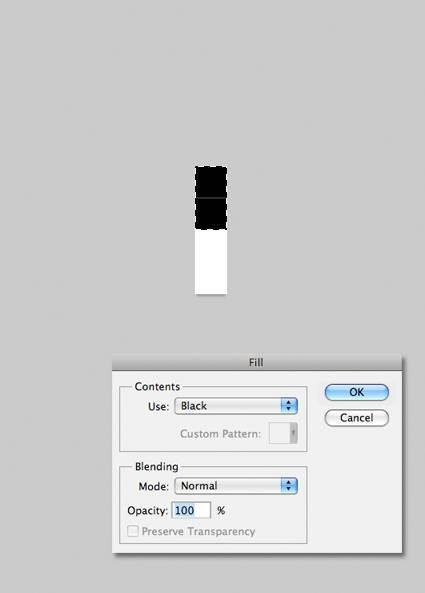
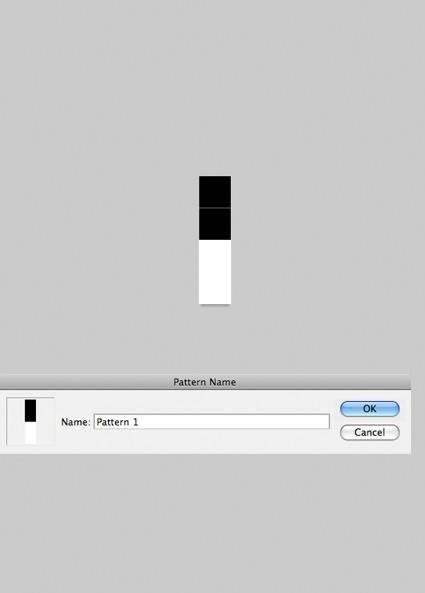
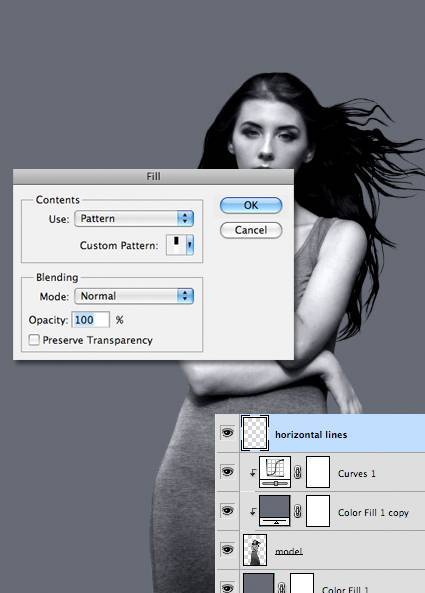
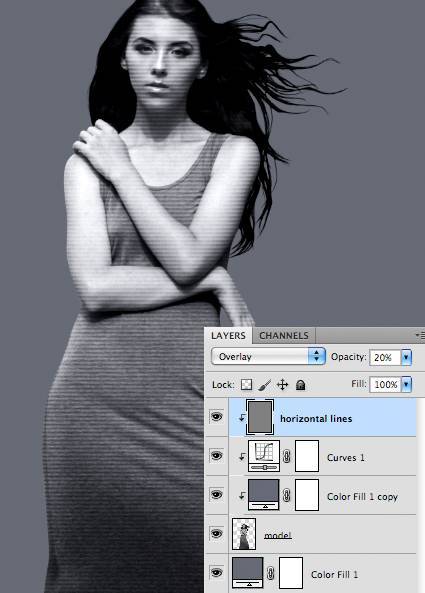
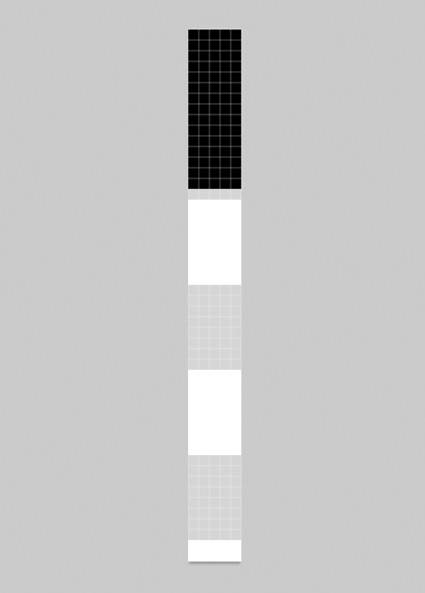


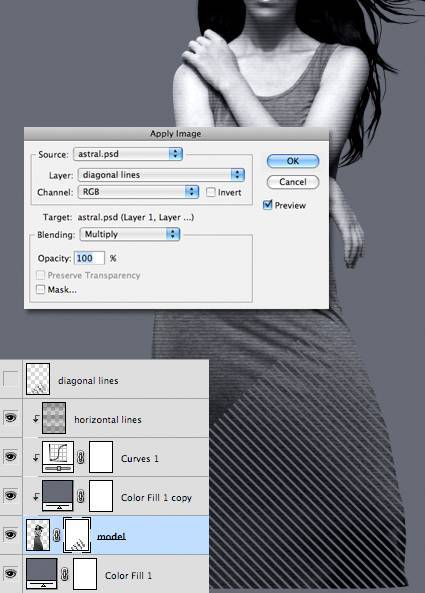
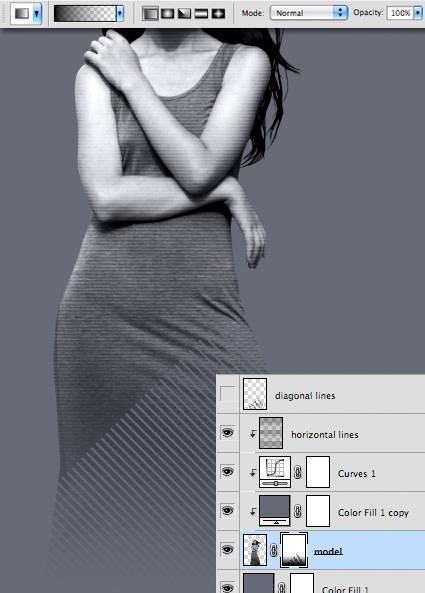
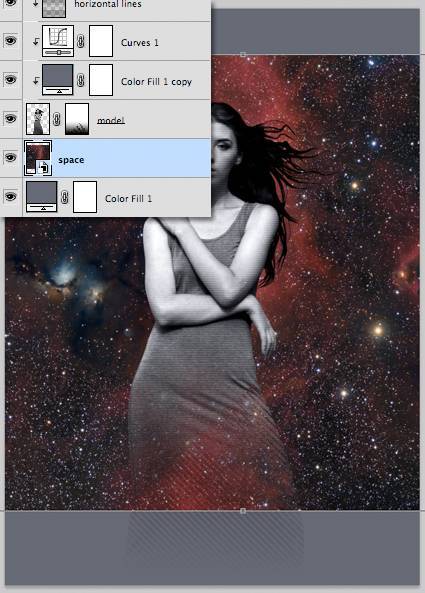

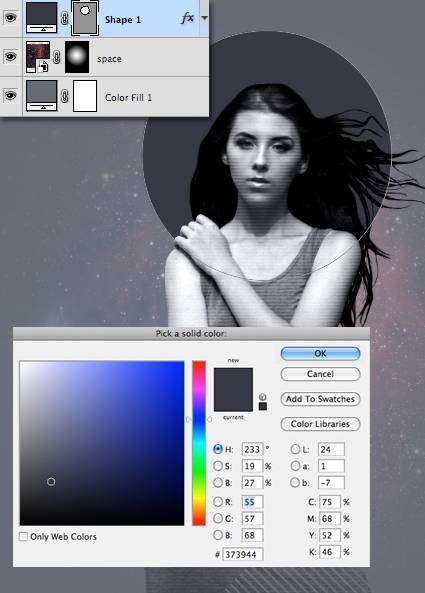
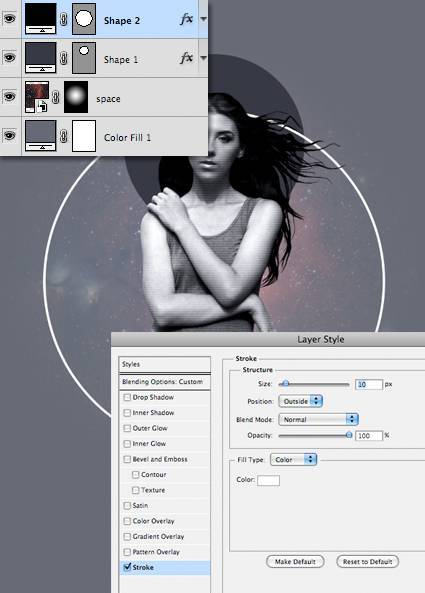
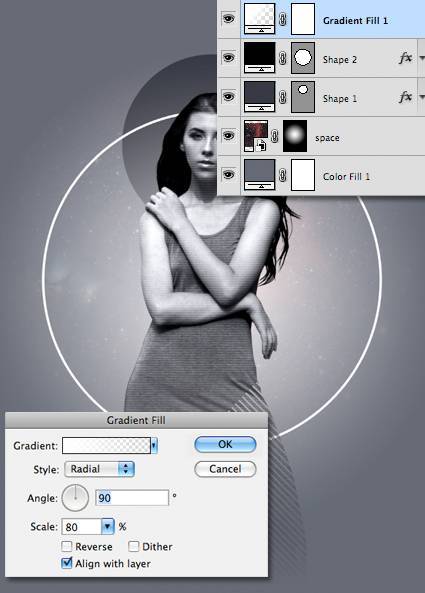
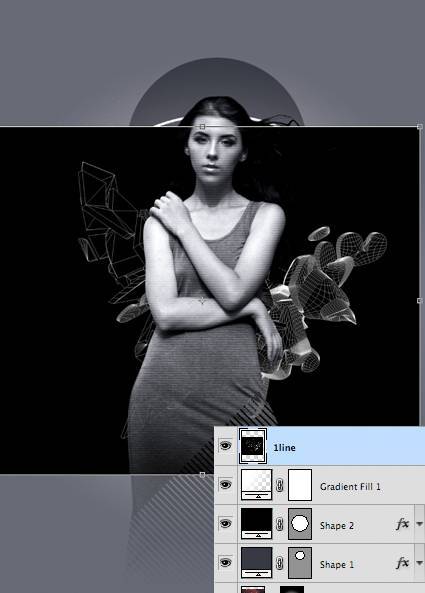

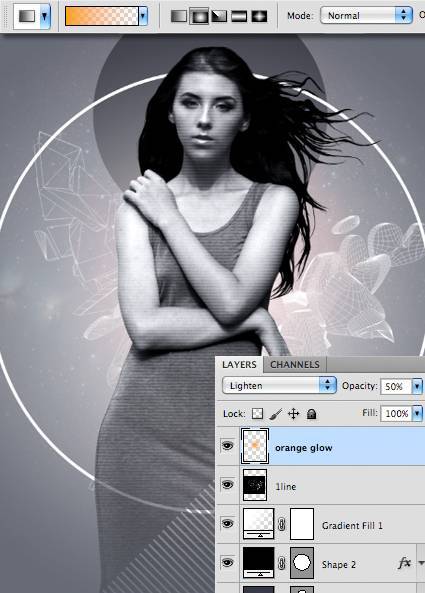
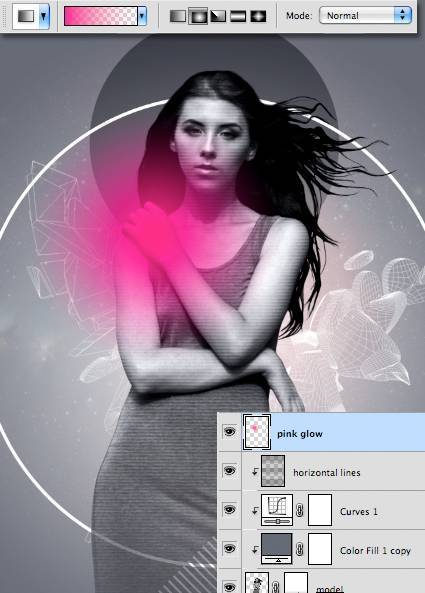


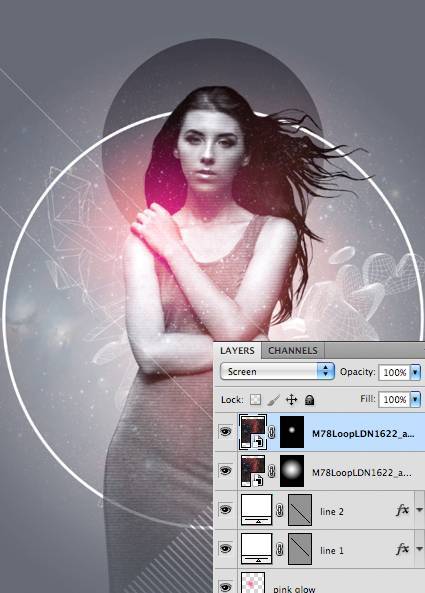
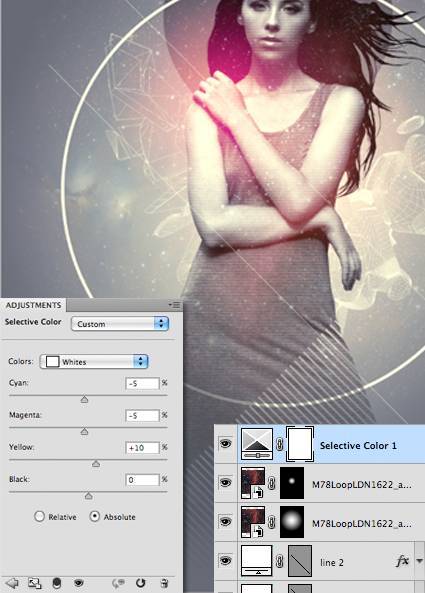



К сожалению, геометрические фигуры, как в этом уроке, по ссылке не нашла. Попробую с другими.
Неужели этому можно научиться? Даже браться страшно, но очень хочется.